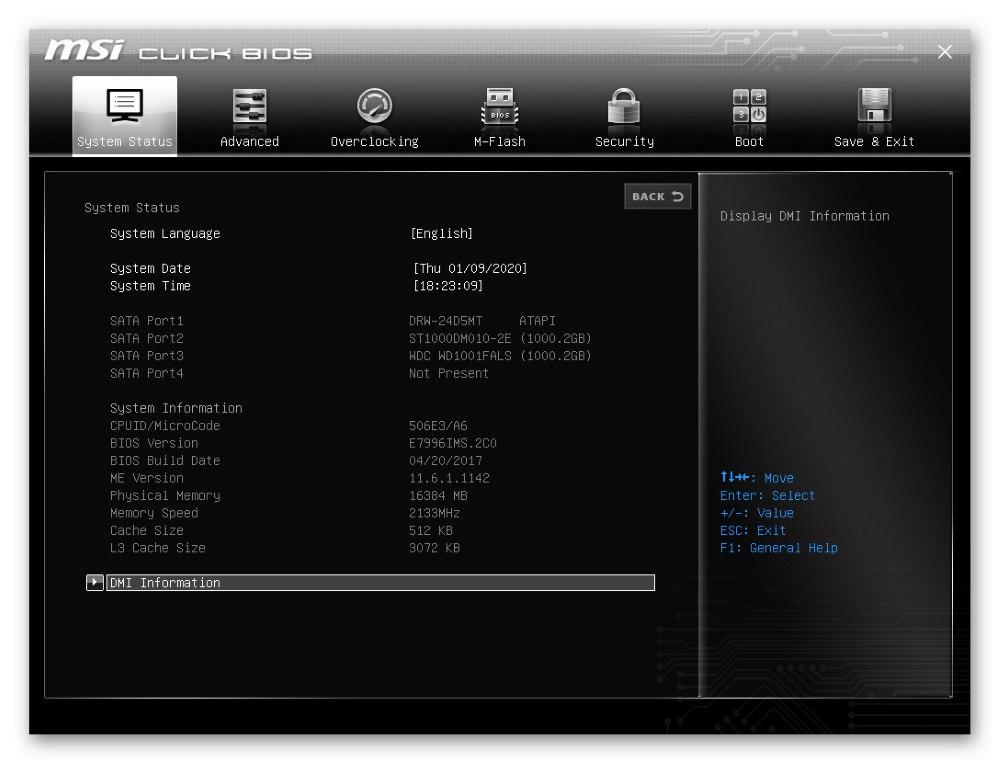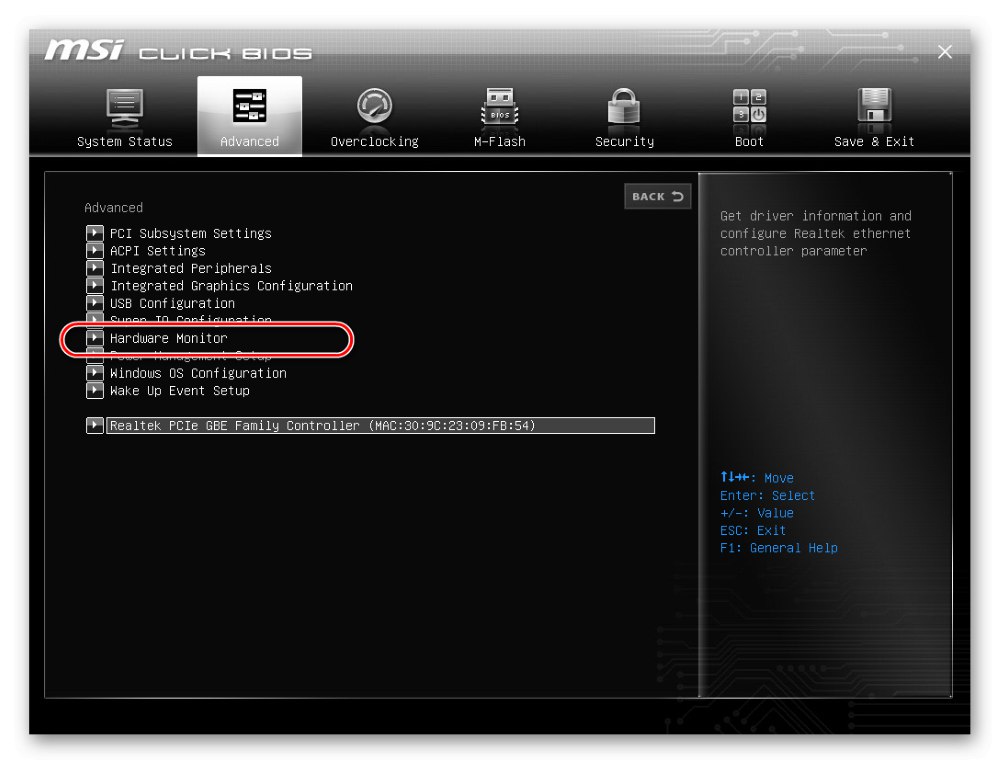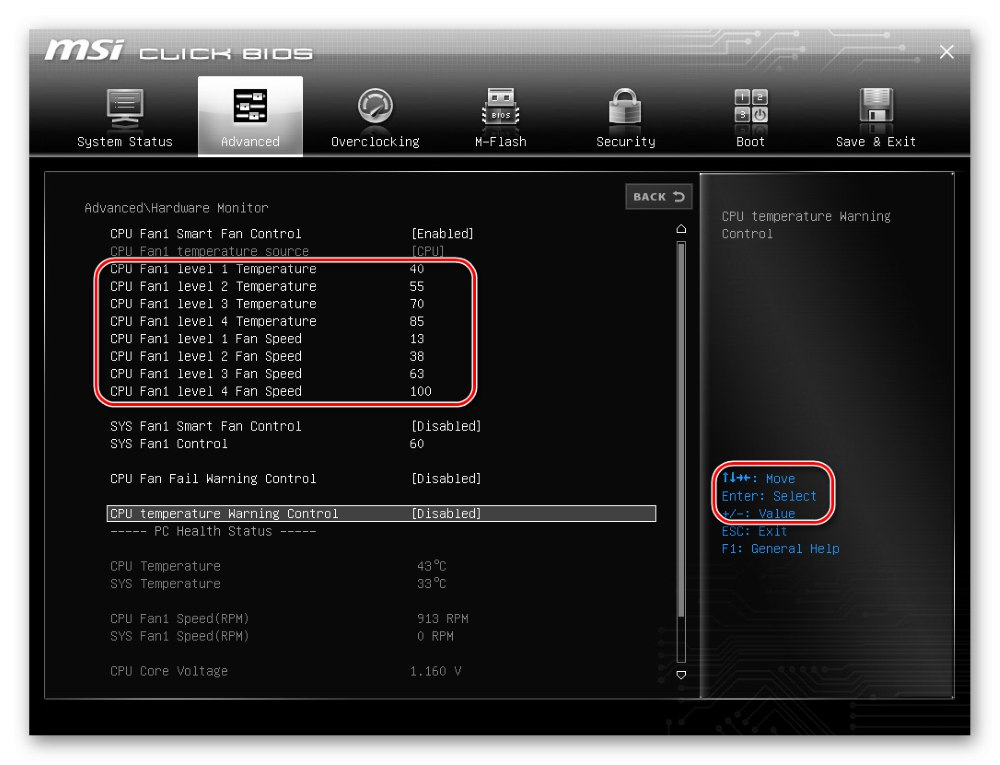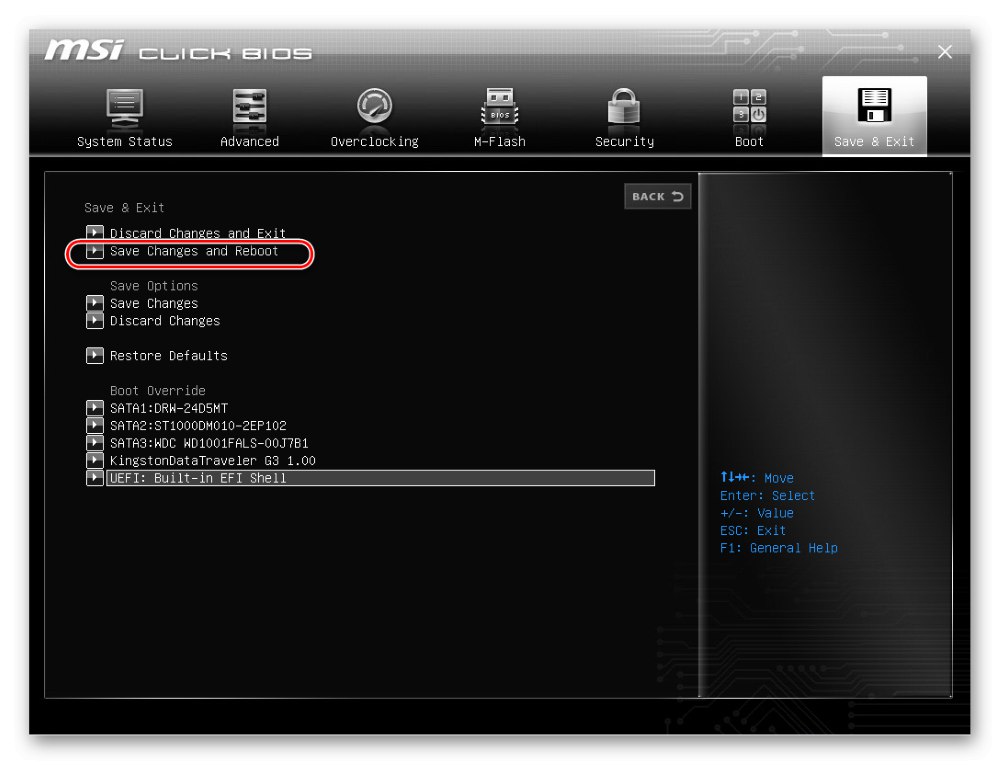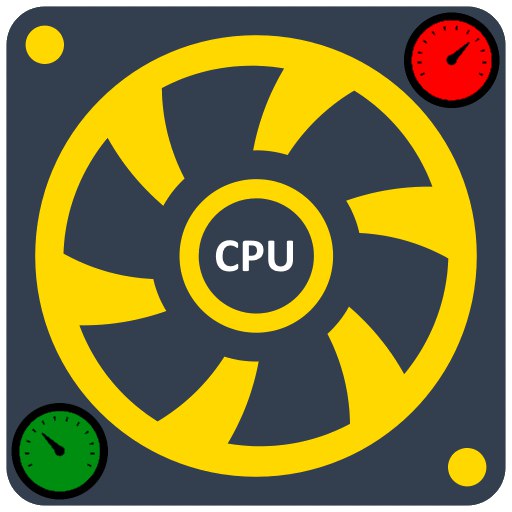
Когато настройвате системата, не пренебрегвайте такъв параметър като скоростта на въртене на охладителя на централния процесор. Интензивността на работата му и генерираният въздушен поток оказват пряко влияние върху температурата на чипа, нивото на шума и производителността на системата. Скоростта може да се регулира с помощта на софтуер и хардуер.
Метод 1: Настройка на скоростта в програмата SpeedFan
приложение SpeedFan разпространява се безплатно, има страхотна функционалност и освен управление на охладители, ви позволява да работите с твърди дискове и системната шина на компютър.По-рано писахме за всички нюанси при използването му в отделно ръководство.
Повече информация: Как да използвам SpeedFan
Метод 2: Използване на AMD OverDrive
Потребителите с базирани на AMD компютри могат да регулират охладителя чрез AMD OverDrive, програма, която също съдържа редица полезни помощни програми за настройка на процесора и паметта.
- Стартираме приложението. В лявото меню отворете раздела "Производителност".
- Изберете елемент Управление на вентилатора.
- Данните за температурата на охладените елементи се появяват вдясно. Настройката се извършва в два режима: автоматичен и ръчен. Поставяме маркер пред елемента "Ръчно" и преместете плъзгача до необходимата стойност.
- Щракнете "Приложи"за да приложите промените.
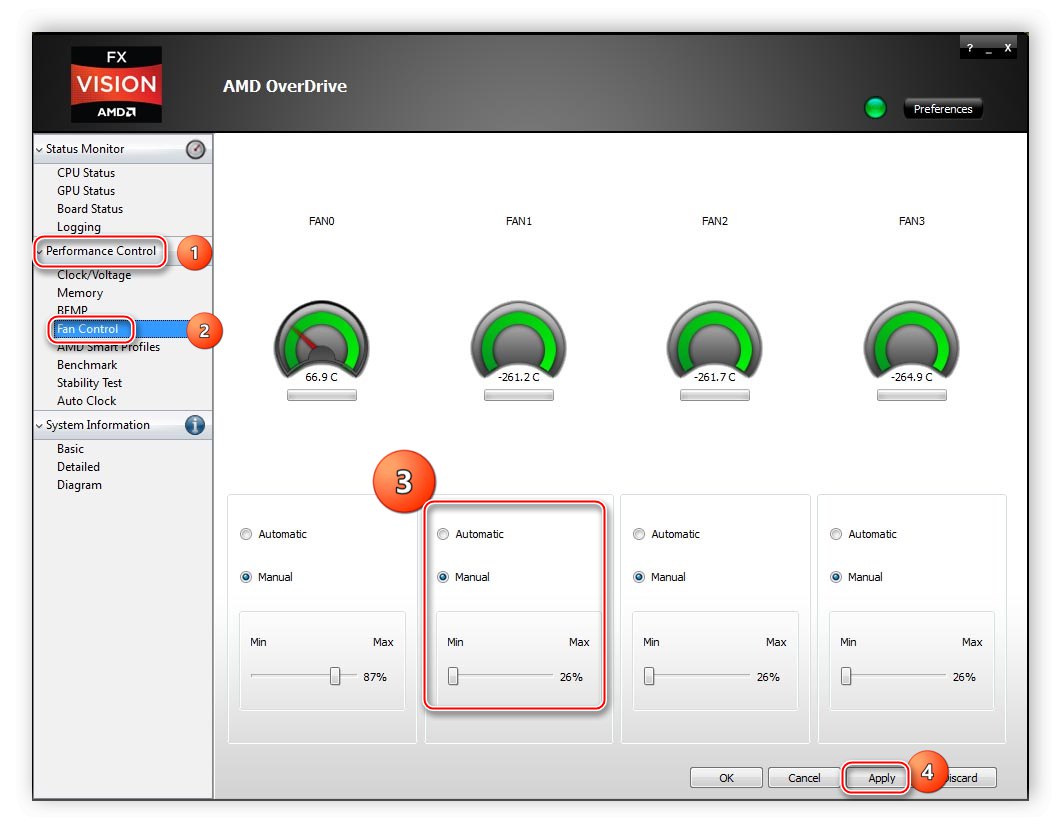
Метод 3: Чрез BIOS
BIOS е основната система за управление на компютъра (система за вход / изход), която физически представлява набор от чипове на дънната платка. Той съдържа инструкции за стартиране на операционната система и работа с хардуер. Последното включва, наред с други неща, стартиране на охладителите и регулиране на скоростта на въртене. Интерфейсът на BIOS зависи от марката и конкретния модел на дънната платка.
Повече информация: Какво е BIOS
- За да влезете в BIOS, рестартирайте компютъра и веднага започнете да натискате F9 или друг ключ, предназначен за тази цел. Доста често се оказва и това Дел или F2.
![Състояние на системата в MSI BIOS]()
- Отидете в раздела „Разширено“, в менюто, което се показва, изберете Хардуерен монитор.
![Разширено меню в MSI BIOS]()
- Използване на клавишите «+» и «–» задаваме необходимата стойност на скоростта или температурата на охладителя на процесора, при достигане на която тя ще се увеличи до следващото ниво.
![Конфигуриране на охладителя в MSI BIOS]()
- След това посочените настройки трябва да бъдат запазени. В главното меню изберете Запазване и излизане, а в подменюто - Запазете промените и рестартирайте... В диалоговия прозорец, който се появява, потвърдете действието.
![Запазване на промените в настройките на MSI BIOS]()
- След рестартиране на системата новите параметри ще влязат в сила и охладителят ще се върти по-бавно или по-бързо в съответствие с направените настройки.
Прочетете също: Как да вляза в BIOS на компютър
Метод 4: Reobass
Reobasom е специално устройство за наблюдение на температурата в корпуса на компютъра и регулиране на мощността на вентилатора. За удобство е инсталиран в горната предна част на системния блок. Управлението се извършва чрез сензорен панел или с помощта на въртящи се контроли.

Намаляването на скоростта на въртене на охладителя на процесора трябва да става много внимателно. Желателно е температурата му след промяна на настройките да не надвишава 75-80 ºC при нормално натоварване, в противен случай съществува риск от прегряване и скъсяване на експлоатационния живот. Увеличаването на броя на оборотите води до повишен шум от системния блок. Вземете предвид тези две точки, когато регулирате скоростта на вентилатора.